|
|
Астрономия |
|
Телескопы Наблюдения Астрофотография Статьи Сувениры NEW |
|
Природа |
|
Разное |
Создание композитного цветного изображения на примере съемки Марса
В последнее время любители астрономии, занимающиеся планетной астрофотографией, стали обзаводиться монохромными видеокамерами. Несомненное преимущество такого приемника изображения – более высокая светочувствительность, отсутствие вносящих искажения в изображение байеровских светофильтров и возможность снимать в спектральном диапазоне любой ширины ограниченном лишь полосой спектрального пропускания матрицы. Из недостатков следует отметить более высокую трудоемкость процесса – для создания цветного композитного изображения приходится снимать несколько видеороликов с разными светофильтрами.
В идеальном случае необходимо снять подряд 3 видеоролика планеты через соответственно красный, зеленый и синий светофильтры. Однако для быстровращающихся планет , к примеру Юпитера, время съемки ограничено несколькими минутами, а для планет с большим периодом вращения, к примеру Марса, предельное время на съемку будет составлять 7-10 минут.
Следует также отметить нестабильность атмосферы – довольно часто два подряд снятых видеоролика (к примеру через красный и зеленый светофильтр) разительно отличаются по качеству из-за изменения атмосферной турбуленции в процессе съемки.
Поэтому, при нестабильной атмосфере, можно пойти по пути упрощения – снимать видеоролики только через красный и синий светофильтры, а зеленый цвет синтезировать искусственно путем сложения красного и синего каналов.
В качестве примера возьмем два изображения Марса, снятого Виталием Шведуном на телескопе Celestron Advanced C9.25-SGT и камере DMK 21AF04.AS FireWire через красный и синий светофильтры. Ниже показан скриншот из программы Фотошоп CS2.
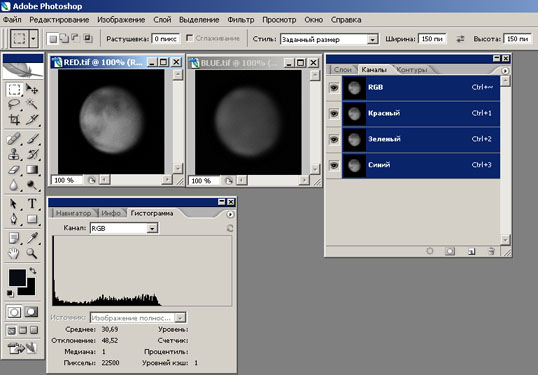
Хотя данные изображения черно-белые, после обработки и сохранения из программы Регистакс каждая картинка сохраняется в формате RGB, правда во всех каналах изображение будет одинаковым.
Композитное цветное изображение мы будем создавать, заменяя зеленый и синий каналы в картинке с файла RED (он должен быть активным – выделен синим цветом) . Для этого используем функцию «внешний канал» в Фотошопе.
Во вкладке «каналы» на панели «слои» (включается и выключатся по клавише F7) выделяем синий канал, затем идем в закладку «изображение» и там выбираем «внешний канал».
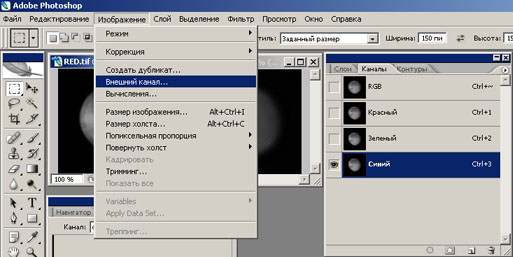
|
|